今日はワードプレスではなく
Googleのブラウザ
「Chrome(クローム)」の
便利機能について
お話しますね^^
先日、色を確認する
機能についてお話したところ
ご好評だったので
https://wp-firststep.com/chromeplugin/
私がよく使っている
プラグインをもう一つ
ご紹介します^^
simple clear シンプルクリア
「シンプルクリア」
というプラグインです。
こちらは、「キャッシュ」や
インターネット閲覧履歴などを
カンタンに削除できる
プラグインです。
キャッシュって何?
という方はコチラへ
このプラグインを入れると、
ゴミ箱マークが
右上に出てきます。
ゴミ箱マークは
黒と水色が選べますよ^^
![]()
![]()
このマークをクリックすると…
何を、どれだけの期間の分
削除するのか選べる
メニューが出てきます^^
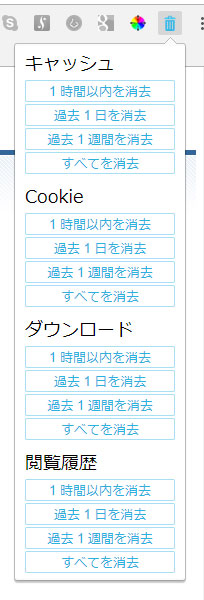
とってもわかりやすいです^^
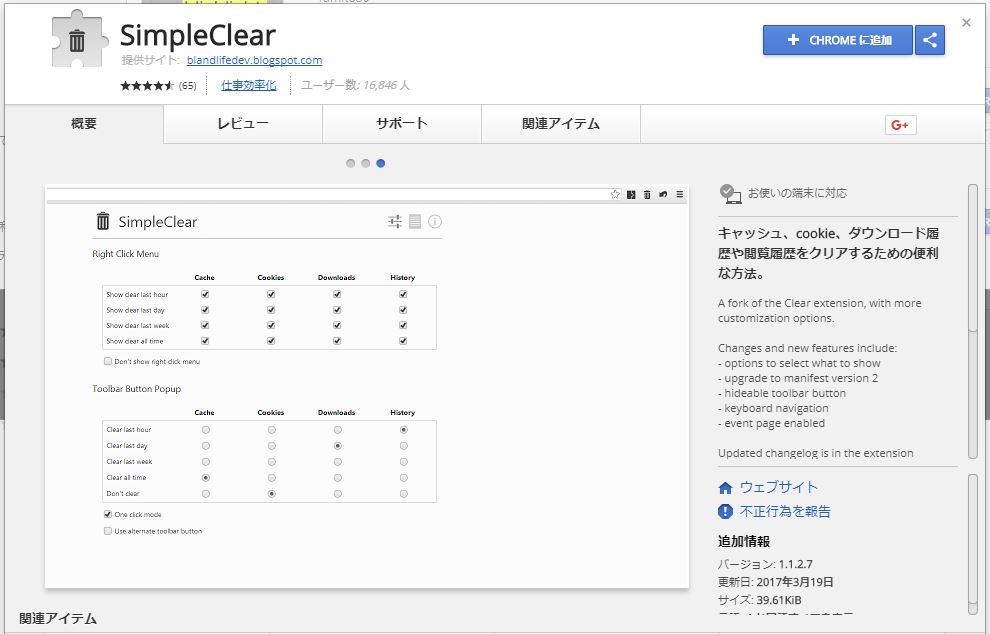
https://chrome.google.com/webstore/detail/simpleclear/
Chromeで開いてくださいね。
同じ機能のプラグインが
いくつかありましたが
このシンプルクリアが
日本語で
カスタマイズもできる
ので、とってもお勧めですよ。
なんでそんなものが必要なのか?
もちろん、プラグインがなくても
もともとChromeには
キャッシュや履歴を
消す機能はついています。
ではなんでそんなプラグインを
使っているのでしょうか?
なぜなら…!!
まずは通常の
やり方をご覧ください。
Chromeでキャッシュを消す通常のやり方
1 右上のタテに点が三つ並んだマークを
クリックしてメニューを開き、
その中にある「設定」を開きます。

2 開いた「設定」画面を一番下まで下げ
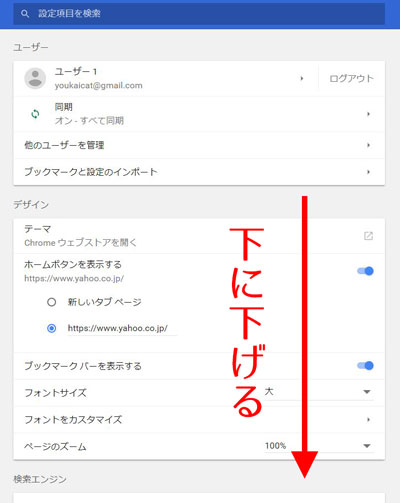
詳細設定を開きます
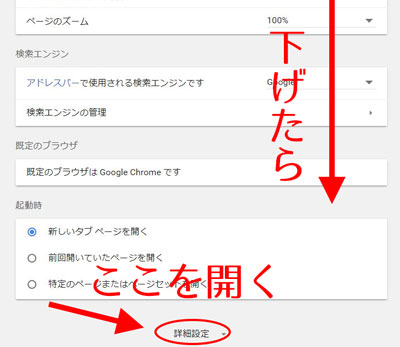
3 すると、「詳細設定」部分が広がるので
更に画面を下げ、その中の
「閲覧履歴データを消去する」
をクリックします。
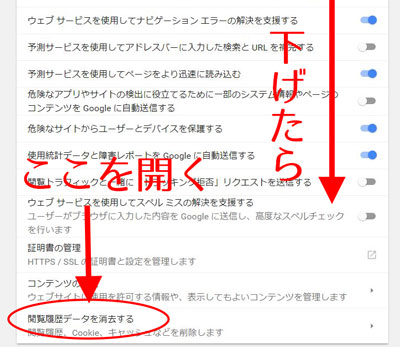
4
消したい項目を選択して
「閲覧履歴データを消去する」を
クリックします。
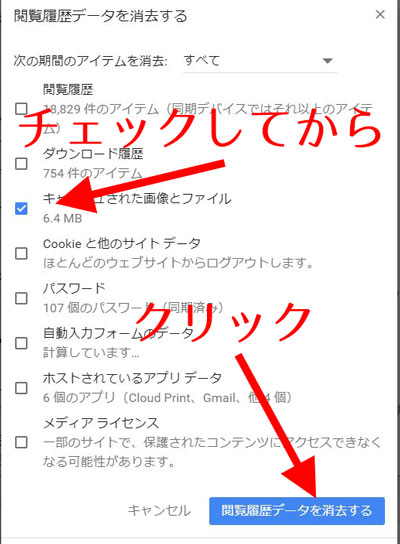
4ステップもあるんです。
めんどくさかったんです(笑)
それが、クリアキャッシュだと…
シンプルクリアを使ったキャッシュの消し方
1 ゴミ箱マークをクリックします
![]()
2 消したい項目のボタンを押します
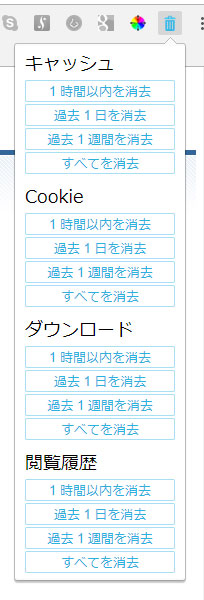
以上です。
2ステップ、2クリックで完了です✨
このシンプルさ、たまりません。
1回だけやるならまだしも
頻繁にやるとき、本当に便利ですよ♪
キャッシュって何なの?
インターネットを見ていると
そのホームページの画像や文字を
一時的に保存する機能があるんです。
その、保存したものを
「キャッシュ」といいます。
一時的に保存しておけば
また同じページを見るとき
前に保存したデータがあるので
それを参照すれば
またイチから読み込みしなくても
素早くページを
表示することができるんです。
ただ…
時々、キャッシュが
たまっていくと重たくなったり、
前の状態が表示されたりすることがあるので
一時保存した「キャッシュ」を
削除しないといけないことがあります。
シンプルクリアのカスタマイズ方法
![]()
ゴミ箱マークを
右クリックします。
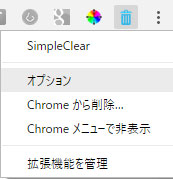
「オプション」を開きます。
すると、わかりやすい
設定メニューが出てきます。
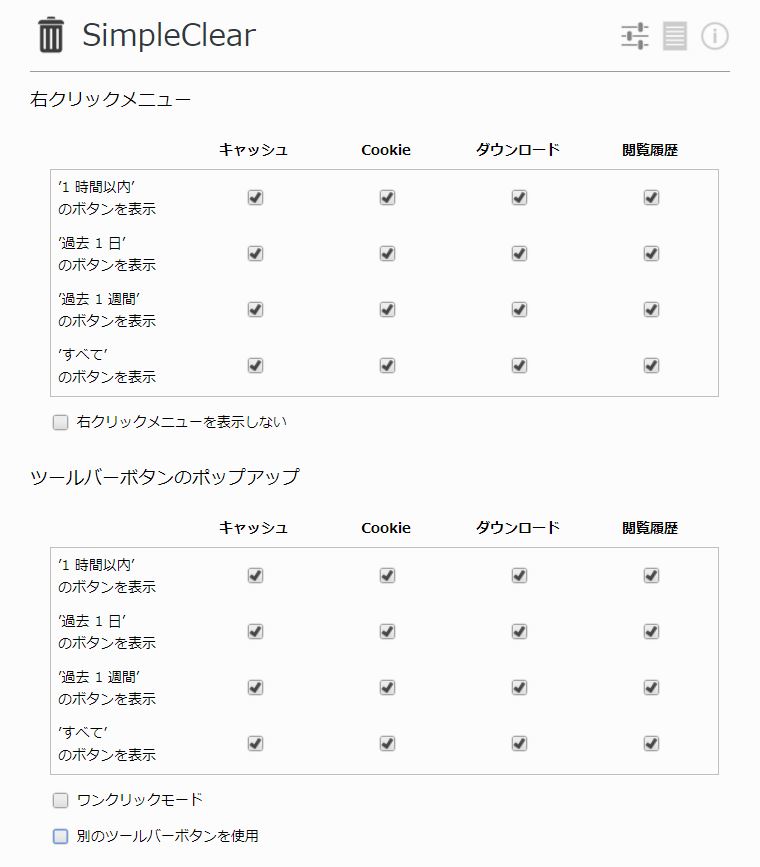
表示させたい機能に
チェックを入れるようになっています。
例えば
このようにチェックをいれると
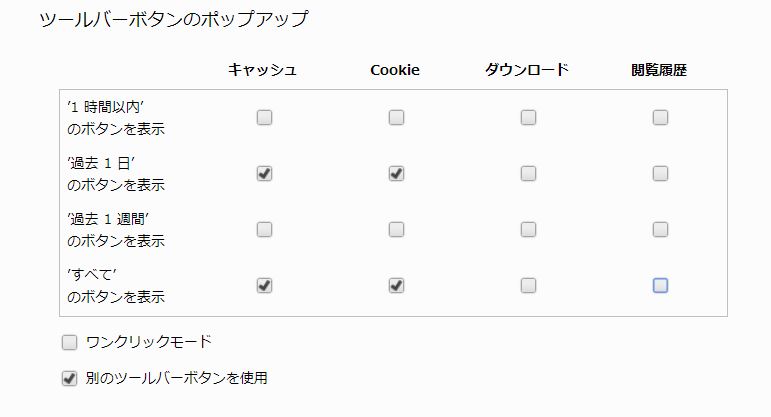
このようなメニューになります。
必要なものだけに
カスタマイズできるので、便利ですね^^
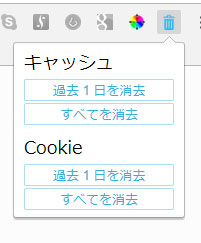
また、ゴミ箱マークは
もともとは黒ですが
![]()
「別のツールバーボタンを使用」
にチェックを入れると

水色に変わりますよ。
![]()
こういう遊び心もいいですね^^
以上、便利なキャッシュ削除
プラグインのご紹介でした♪